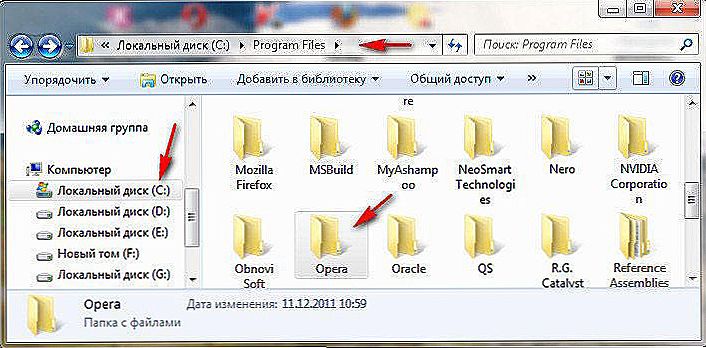Опера - один з кращих безкоштовних пошукових систем в Інтернеті з високою швидкістю роботи. Цей браузер створили розробники з Норвегії, які зробили акцент на зручності і надійності використання. У Опери є унікальні особливості, які відрізняють пошуковик від інших, в тому числі більш популярних.

Браузер є посередником між користувачем і Інтернетом
Браузер має 2 основні переваги, завдяки яким кількість користувачів і частка на ринку поступово зростає. Перша, унікальна функція, - режим "Турбо", який допомагає швидше завантажувати сторінки при поганому з'єднанні з Мережею, "стискаючи" сторінки. Інша перевага - Speed Dial, за допомогою якого користувач може швидко відкривати ресурси і параметри браузера, використовувані частіше інших.
Решта властивості пошукача Опера:
- Перегляд ресурсів у вигляді вкладок (як в будь-якому звичному браузері).
- Угруповання мініатюр для роботи з безліччю сайтів.
- Панель закладок для швидкого доступу до ресурсів.
- Вбудований в браузер завантажувач файлів.
- Перевірка правопису.
- Захист від фішингу та кібер-атак - це запобігає зараженню ПК або витік даних.
- Режим приватного пошуку.
- Управління логінами і паролями.
- "Рекомендації" - функція, яка пропонує користувачеві ресурси, підібрані на підставі його інтересів.
- Вбудована блокування спливаючих вікон і банерів, реклами.
- Економія заряду батареї (при роботі на ноутбуці).
- Персоналізація Опера під юзера - більше 1000 розширень, анімовані теми.
- Зручний і зрозумілий дизайн.
- Низькі вимоги до ресурсів системи.
- Безкоштовне скачування з офіційного сайту.
У той же час у браузера є помітні недоліки:
- Не можна працювати з декількома обліковими записами.
- Неефективний спосіб очищення кеша.
В останніх версіях Опера працює на движку WebKit, який використовується в Гугл хром і Яндексі - спільний проект розробників цих підприємств. Завдяки переходу, пошуковик став швидше завантажувати додатки і миттєво - вкладки. Переваги сучасної Опери спонукають все більше користувачів пробувати з нею працювати, тим більше на комп'ютер можна встановити кілька браузерів.
зміст
- 1 Як встановити Опера на комп'ютер
- 1.1 Установка нової версії
- 1.2 Установка старої версії
- 2 Оновлення браузера Опера
- 2.1 автоматичне оновлення
- 2.2 Перевірка вручну
- 2.3 Установка нової версії з сайту
- 3 Як видалити браузер Опера
- 3.1 Видалення через панель управління
- 3.2 видалення вручну
- 3.3 очищення реєстру
- 3.4 Видалення за допомогою сторонньої програми
- 4 підсумок
Як встановити Опера на комп'ютер
З огляду на те, що Опера перейшла на новий движок, користувач може завантажити:
- Нову версію, яка періодично отримує офіційні оновлення і робить роботу більш швидкою і безпечною.
- Одну зі старих версій, яка ще не використовує WebKit. У них є унікальні функції, доступні зараз тільки у вигляді окремих додатків, а також звичний інтерфейс.
Незалежно від того, скільки разів ви хочете встановити, потрібно завантажити файл з розширенням exe. Приклад назви - Opera_1217_int_Setup.exe, де цифри після Opera позначають версію (12.17 та інші), а "int" - мовну приналежність (англійська мова та інтернаціональна версія).

Завантажувати браузер потрібно тільки з офіційного сайту (це безкоштовно). Архів версій для різних платформ знаходиться за адресою http://arc.opera.com/pub/opera/. Наприклад, для скачування Опера для Віндовс потрібно перейти за посиланням "win /". Завантажуючи зі сторонніх ресурсів, ви ризикуєте отримати вірус.
Якщо установник показує повідомлення "Файл не є 7-Zip архівом", спробуйте завантажити його заново. Це пов'язано з тим, що передача даних була обірвана і пакет не скачати. Повноцінний установник займає приблизно 10 Мб пам'яті.

Будь-яку версію можна відразу встановити на обрану користувачем Windows або на флешку. В процесі установки рекомендується натиснути кнопку "налаштувати" - там ви можете вибрати бажані опції, наприклад, змінити розташування ярликів або зробити Опера браузером за замовчуванням.
Установка нової версії
Завантаження самої останньої версії Опери дозволяє працювати з найбільш безпечним і швидким пошукачем. Розробники підтримують його стан, вдосконалюють функції і своєчасно реагують на відгуки користувачів. Останні версії Опери не поступаються Гугл Хром в можливостях, швидкості і зручності.

Для того щоб встановити останню версію, потрібно на сайті прокрутити список з архівом вниз. Нумерація йде по зростанню, наприклад, після 12.16 йде 12.17. Якщо у вас на комп'ютері вже є Опера, то нову версію можна встановити, просто оновивши браузер.
Установка старої версії
Незважаючи на те, що Опера на новому движку постійно оновлюється і стає швидше і безпечніше, в ній немає функцій, які були доступні, поки браузер працював на старій платформі. До них відноситься поштовий клієнт - зараз його можна використовувати тільки як окрему програму.Стара версія Опера може знадобитися тим, хто звик до браузеру на ранніх етапах його розвитку або потребує особливих опціях.

Для того щоб встановити стару версію Опера, потрібно вибрати її в тому ж архівному списку на офіційному сайті. На жаль, ранні версії пошуковика більше не підтримуються розробником, тому використовувати їх може бути небезпечно, так як вони не відповідають сучасним вимогам щодо захисту від вірусів.
Оновлення браузера Опера
Розробники пошукової системи періодично випускають нові версії. Це робиться для того, щоб Опера могла боротися з новими видами вірусів і помилок, а також, щоб поліпшити властивості - швидкість роботи, зручність та інше. Таким чином, використання застарілої версії, особливо на старій платформі, може бути небезпечним для комп'ютера. Шахраї можуть отримати доступ до інформації, заразивши ПК вірусом, що призведе до втрати паролів від різних сервісів, в тому числі електронних гаманців.
Якщо у вас на комп'ютері була встановлена Опера 12, яка працює на старому движку, нова версія програми автоматично перенесе все закладки, якщо галочку у відповідному полі в меню установки.Це зроблено для того, щоб було простіше перейти на Оперу під керуванням WebKit.
Способи поновлення Опера:
- Автоматично - досить встановити галочку у відповідному пункті.
- Перевірити наявність нових версій вручну.
- Встановити нову версію з сайту, на додаток до нинішньої.

автоматичне оновлення
У версіях вище 12 режим "автообновление" встановлено за замовчуванням. Браузер сам перевіряє наявність нових версій і показує повідомлення.
Перевірка вручну
Для того, щоб самостійно перевірити наявність нових версій, можна:
- Відкрити "довідка", потім натиснути "перевірити оновлення".
- Зайти на офіційний сайт, в розділ архіву, де внизу буде показана остання версія.
Це потрібно в тих випадках, якщо в Опері не встановлено автообновление або інший користувач комп'ютера видалив повідомлення.

Установка нової версії з сайту
Для цього потрібно відкрити офіційний ресурс і завантажити бажаний файл. Потім його потрібно відкрити, для цього можна натиснути "настройки" і відрегулювати опції для себе. За замовчуванням Опера оновиться, зберігаючи всі параметри, історію пошуку, паролі і відкриті вкладки, якщо сам браузер запущений.Для того, щоб виконати ручне оновлення більш коректно, рекомендується спочатку видалити Опера, тільки потім завантажувати нову версію (дані користувача можуть бути залишені - це окремий файл).

Як видалити браузер Опера
У деяких випадках у користувача виникає необхідність видалити пошуковик. Це потрібно як для переходу на нову версію, так і в тому випадку, якщо ви не хочете більше їм користуватися. При цьому слід враховувати, що видалення може бути різним - повним або частковим, з залишенням призначених для користувача даних. Вони не тільки займають місце на комп'ютері, але і можуть потрапити в чужі руки.
Видалення через панель управління
Для цього потрібно клікнути "Пуск", потім "Панель управління". За посиланням "Програми" натисніть "Видалення". Зачекайте, поки завантажиться список всіх додатків, після чого знайдіть в ньому значок пошукача Опера - логотип у вигляді червоної літери "О". З'явиться вікно, в якому система запитає, чи потрібно зберегти призначені для користувача дані - паролі, історію пошуку і скачування, закладки та інше. Виберіть потрібний пункт (можна не зазначати, якщо збираєтеся оновити версію або повернутися до браузеру пізніше), натисніть "Видалити" і процес деінсталяції запуститься.

видалення вручну
Як правило, деінсталяція через панель управління залишає на комп'ютері деякі файли. Якщо вам потрібно більше вільної пам'яті на жорсткому диску або хочете переконатися, що дані не потраплять в чужі руки, то рекомендується видалити Оперу вручну - це потрібно зробити з 3 папками:
- Основні файли браузера. Розташовується на диску, на якому встановлена Опера. Відкрийте його, після чого натисніть "Program Files" і "Opera".
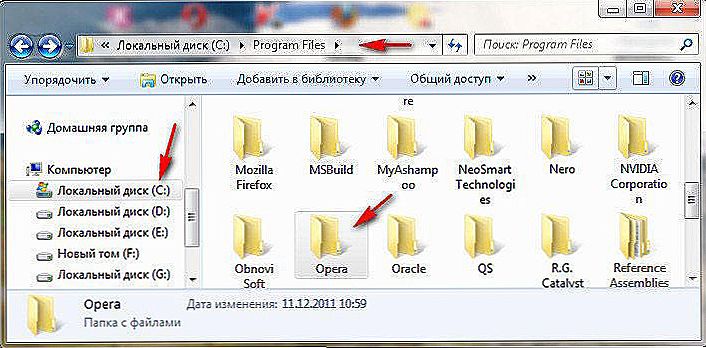
- Налаштування користувача зберігаються на тому ж диску, в директорії "Користувачі" - "Ім'я користувача" (виберіть потрібне) - "AppData" - "Roaming" - "Opera". Чи не робіть це, якщо плануєте повернутися до Опери.
- Кеш користувача розташований в "AppData" - "Local" - "Opera".

Далі очистіть Корзину, щоб файли не можна було відновити.
очищення реєстру
Навіть після видалення всіх папок, які відносяться до Опери, в системі можуть залишитися сліди установки браузера. Якщо їх потрібно приховати, то доведеться очистити реєстр. Це рекомендується довірити досвідченому користувачеві. алгоритм:
- Натисніть "Пуск", потім наберіть в пошуку "виконати" (або натисніть Win і "R"). Відкрийте програму і наберіть "regedit", потім клацніть на "ОК".
- Пройдіть в HKEY_CURRENT_USER - Software і видаліть "OperaSoftware".

Потрібно бути обережним і не видалити інший файл, так як це може вивести операційну систему з ладу.
Видалення за допомогою сторонньої програми
Якщо не виходить видалити Опера звичайними способами, то спробуйте зробити це через сторонні програми, наприклад, за допомогою CCleaner. Це ж додаток корисно для видалення різних вірусів в браузері.
В меню CCleaner Опера знаходиться в розділі "Програми та засоби". Після видалення також можна очистити реєстр.

підсумок
Опера - сучасний браузер, який займає 5 місце в світі за популярністю. Установка, оновлення та видалення пошукача - прості завдання, з якими впорається будь-який користувач.